この章では脚注番号の先頭文字を変える方法について説明します。
その機能は「参考資料」タブの中の「脚注」グループの中の以下の赤枠の箇所にあります。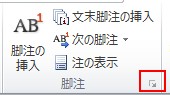 ここをクリックしますと次のメニューが現れますので「脚注」もしくは「文末脚注」のどちらを設定するのかを選択します。
ここをクリックしますと次のメニューが現れますので「脚注」もしくは「文末脚注」のどちらを設定するのかを選択します。
次に脚注の書式は「番号書式」で選択します。
選択しましたら「挿入」を押します。
これで設定が完了しました。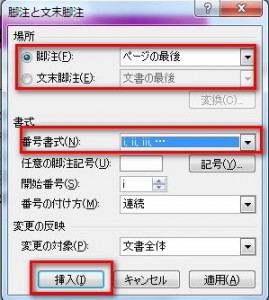 アルファベットを選択すると、次の通り脚注の番号が変わります。
アルファベットを選択すると、次の通り脚注の番号が変わります。
カテゴリー
この章では脚注を入れる方法について説明します。
脚注機能は「参考資料」タブの中の「脚注」グループの中にあります。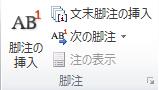 「脚注」はページの末尾や文書の末尾に言葉の意味を挿入する方法です。
「脚注」はページの末尾や文書の末尾に言葉の意味を挿入する方法です。
まず初めに対象をドラッグするか、もしくはカーソルを対象文字列に置いてください。![]() 次に
次に![]() をクリックしてください。
をクリックしてください。
クリックしますと次のように文字の右側に番号が付きます。![]() それと同時に次のようにページの末尾に脚注を入れるスペースが設置されます。
それと同時に次のようにページの末尾に脚注を入れるスペースが設置されます。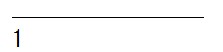
後はこの数字の横に説明文を書いていきます。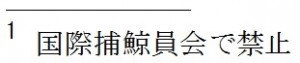
番号の位置にカーソルを合わせるとポップアップで説明が表示されます。![]()
脚注は複数、設定することが出来ますが、脚注の番号も自動で振られていきます。
例えば次のようにもう一行脚注を設定してください。 二つの脚注を設定しますと、次のように自動で番号が振られていきます。
二つの脚注を設定しますと、次のように自動で番号が振られていきます。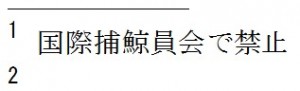
次は「文末脚注の挿入」について説明します。
「脚注の挿入」との違いは「脚注の挿入」は説明が「ページの文末」に付き、「文末脚注の挿入」は説明が「文書の文末」に付くかの違いですので、説明は省きます。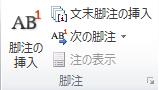
「次の脚注」は「脚注」を検索するための機能です。
「次の脚注」をクリックすると次のメニューが表示されますので、その中の「前の脚注」をクリックしてください。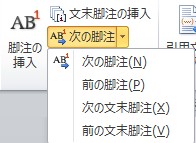
「前の脚注」はカーソルの位置より脚注が前にある場合に後ろから、脚注文字の箇所までジャンプします。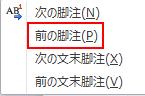
「次の脚注」はカーソルの位置より脚注が後ろにある場合に前から順に脚注文字の箇所までジャンプします。
「次の文末脚注」「前の文末脚注」は文末脚注用の機能です。